发布时间:2016-09-12 15: 06: 46
几何画板作为当下很好用的教学辅助工具,受到很多老师的青睐,老师们之所以选择这款工具作为教学教具,主要是该软件比较自由,老师可以随心所欲的设计自己风格的教学课件,所画的图也不是一层不变的,也是可以自由修改的。比如可以用几何画板画任意线段,也可以自由修改线段长度,下面就一起学习几何画板中修改线段长度的技巧。
步骤一 打开几何画板,单击上方菜单栏“数据”菜单,在弹出的下拉选项选择“新建参数”命令,在弹出的新建参数对话框输入任意数值,这里单位必须是距离,然后点击确定,就新建好了如下图所示的参数。
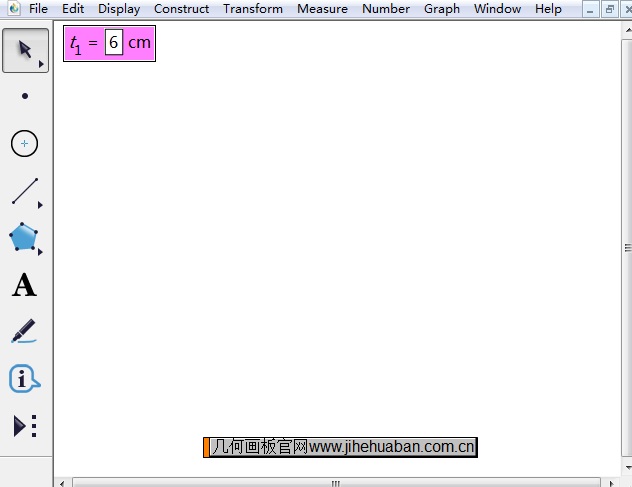
步骤二 绘制点。新建好参数后,选择“点工具”在画板上任意绘制一点A,作为线段的一个端点。

步骤三 构造圆。用移动工具只选中点A和新建的参数,单击上方菜单栏“构造”菜单,在其下拉选项选择“以圆心和半径构造圆”命令,就得到了如下图所示的圆。
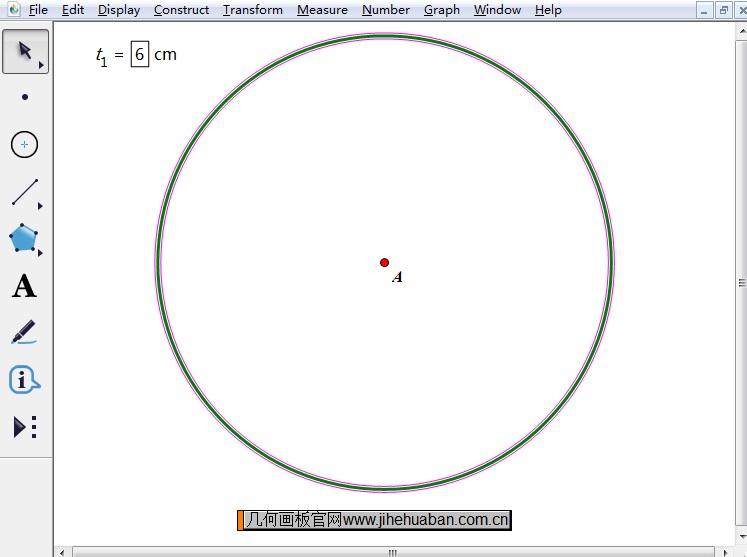
步骤四 使用“点工具”在圆上任意取一点B,用移动工具选中点A、B,单击上方菜单栏“构造”菜单,在其下拉选项选择“线段”命令,就得到了如下图所示的线段AB。
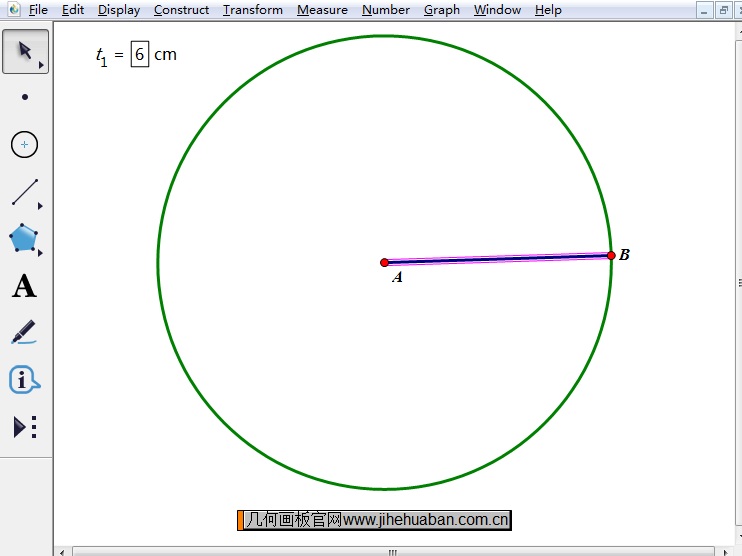
步骤五 隐藏圆。选中圆A,按快捷键“Ctrl+H”将其进行隐藏。此时选中参数利用键盘上的“+”、“—”键改变参数的大小,线段长度就会改变。
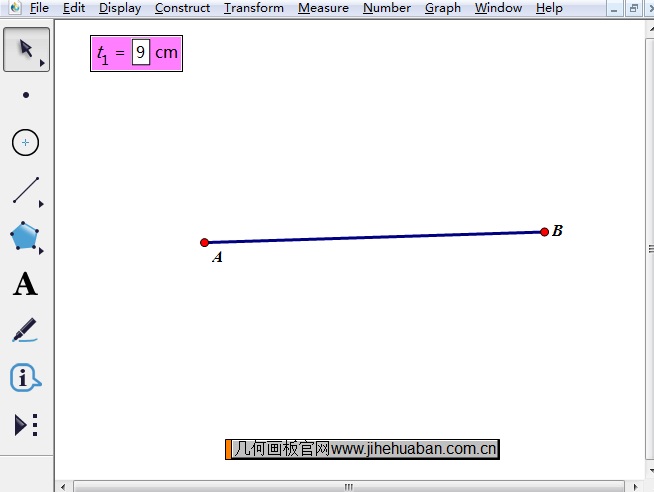
以上就是在几何画板中画线段并任意修改线段长度的方法,主要是利用参数进行控制的,改变参数即可改变线段长度。几何画板不仅仅可以画线段,还可以将线段进行等分,具体教程可参考:利用参数制作等分线段的方法介绍。
展开阅读全文
︾